HDDs & SSDs: Festplatte mit SMART auf Fehler überprüfen
Moderne Festplatten und SSDs verfügen über ausgeklügelte Warnmechanismen, die helfen, drohende Defekte früh zu erkennen. Doch Windows-Bordmittel vernachlässigen die Warnsignale. PCgo erklärt die wichtigsten Selbsttest-Tools und deren Verwendung.

Die Lebensdauer von Festplatten schwankt enorm: Bereits im ersten Jahr fallen zirka zwei bis sechs Prozent aller Festplatten aus; mit zunehmendem Alter steigt die Ausfallwahrscheinlichkeit. Die Grenze von 10.000 Betriebsstunden dürfte mehr als die Hälfte aller Festplatten erreichen. Nur ein ...
Die Lebensdauer von Festplatten schwankt enorm: Bereits im ersten Jahr fallen zirka zwei bis sechs Prozent aller Festplatten aus; mit zunehmendem Alter steigt die Ausfallwahrscheinlichkeit. Die Grenze von 10.000 Betriebsstunden dürfte mehr als die Hälfte aller Festplatten erreichen.
Nur ein kleiner Teil der Festplatten stirbt durch unsachgemäße Handhabung, also Stürze oder Erschütterungen. Beim größten Teil ist es normaler Verschleiß, der aber mal früher und mal später eintritt.
Da liegt es nahe, Daten zu sammeln, die Hinweise auf den Fortschritt des Verschleißes liefern, um den optimalen Zeitpunkt für einen Austausch abzupassen: Ersetzt man eine defekte Platte zu spät, drohen Datenverluste, ersetzt man zu früh, ist dies unwirtschaftlich.
SMART hilft bei der Festplatten-Analyse
Glücklicherweise ist eine Festplatte heutzutage nicht nur hinsichtlich ihrer Speichertechnologie ein kleines Wunderwerk der Technik, sondern auch bei der verbauten Sensorik.
Die überwacht regelmäßig den Gesundheitszustand und schreibt relevante Werte in einen Flash-Baustein. Zudem kann eine moderne Festplatte Selbsttests durchführen, die noch präzisere Daten liefern als lediglich die während des Betriebes gesammelten Werte.
Die Selbsttest-Sensorik heisst SMART (Self-Monitoring, Analysis and Reporting Technology) und ist seit Einführung der SATA-Schnittstelle flächendeckend vorhanden. Lediglich einige USB-Festplatten bzw. USB-Brücken (SATA-Dockingstationen) unterstützen kein SMART.
SMART im Bios aktivieren
Um SMART-Selbsttest-Werte auslesen zu können, muss diese Funktionalität im BIOS eingeschaltet sein. Das ist zumindest bei Komplettrechnern der Regelfall.
Der nächste Schritt ist die Aktivierung der SMART-Datensammlung per Software. Dies erledigen alle hier vorgestellten Tools automatisch spätestens beim ersten Neustart nach der Installation, und auch viele Linux-Systeme (beispielsweise Notfall-DVDs) schalten SMART ein.
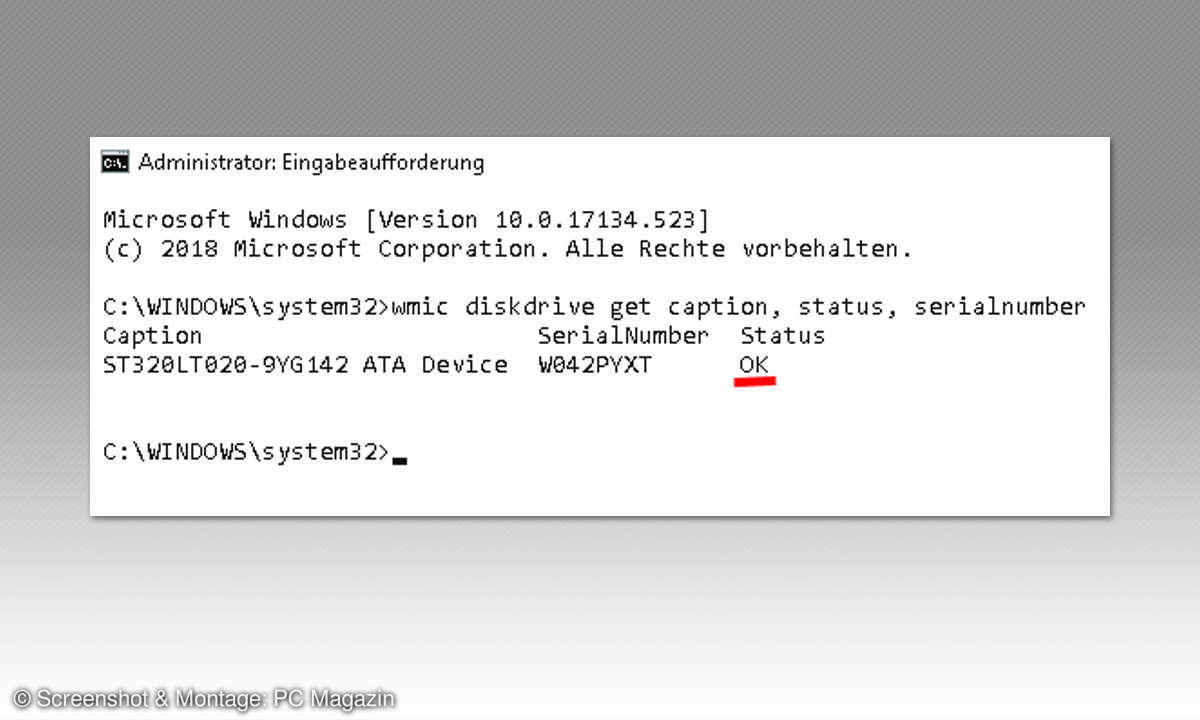
SMART-Werte lesen und interpretieren
Alle hier vorgestellten Werkzeuge beherrschen ein einfaches Benachrichtigungssystem, welches bei drohenden Defekten zumindest qualitativ warnt und zudem auf ungünstige Betriebsbedingungen hinweisen, etwa mangelnde Kühlung oder zu starke Erschütterungen.
Doch wenn Warnungen erfolgt sind, ist es gut zu wissen, wie die zu Grunde liegenden Werte zu ermitteln sind. In der SMART-Tabelle gibt es zwei verschiedene Klassen von Werten:
Old-Age-Werte
Old age sind Werte, die lediglich Informationscharakter haben – ob bei 20.000 oder bei 50.000 Betriebsstunden 90 % des Bestandes eines Festplattenmodells ausgefallen sind, ist komplett vom Modell abhängig; auch, ob ein Dauerbetrieb mit 50 ° C als gesund gelten darf oder nicht.
Diese Werte sind aber durchaus hilfreich, wenn man vor der Entscheidung steht, ob eine Festplatte in einen neuen PC mit umzieht.
Pre-Fail-Werte
Die zweite Kategorie sind Pre-Fail-Werte. Diese zeigen recht gut an, wenn bald Datenverlust droht.
Auf Welche Werte Sie achten sollten
Wichtigster Wert ist beispielsweise die Zahl neu alloziierter Sektoren: Konnte ein Sektor nicht gelesen werden, wird dieser durch einen Ersatzsektor in einem reservierten Bereich der Platte ausgetauscht.
Der Schwellwert für realloziierte Sektoren liegt meist bei wenigen Dutzend, da neue Festplatten bereits so geringe Toleranzen aufweisen, dass bereits in den ersten Betriebstagen eine Hand voll Sektoren umbelegt werden muss. In den folgenden Jahren sollte dieser Wert jedoch nicht steigen. Dreistellige Werte weisen bereits auf die große Gefahr von Datenverlusten hin.
Ebenfalls sehr wichtig ist die Rohe Lesefehlerrate (Raw Read Read Error Rate) sowie die Rate an Suchfehlern (Seek Error Rate). Beide deuten auf Positionierungsprobleme des Kopfes oder nachlassende Qualität der magnetischen Beschichtung hin und sind oft bereits begleitet durch teils mehrere Sekunden dauernde Denkpausen, manchmal durch „Klackern“ des Schreiblesekopfes.
Perfide an diesen beiden Werten ist, dass der folgende Ausfall sehr plötzlich kommen kann und häufig mit einem totalen Datenverlust verbunden ist.
Ebenfalls achten sollte man auf die Zahl der erfolglosen Beschleunigungsversuche (Spin Retry Count) beziehungsweise die mittlere Beschleunigungszeit (Spin Up Time). Diese geben Hinweise auf den Zustand von Lagerung und Motor.
Auch hier sollte ein Überschreiten der hinterlegten Schwellwerte sehr ernst genommen werden. Immerhin kann man sich glücklich schätzen, wenn Lagerschäden überhaupt angezeigt werden. Bei Umzügen von Rechenzentren kommt es recht häufig vor, dass nach dem Abkühlen viele Festplatten mit über 25.000 Betriebsstunden gar nicht mehr anlaufen.
Bei 10% gibt es keine Vorzeichen
Das bringt uns zum generellen Problem, dass per SMART wohl um 90 % aller anstehenden Festplattenschäden rechtzeitig erkannt werden können, aber im Umkehrschluss 10 % der Platten ohne Vorankündigung sterben.
Immerhin: Der Blick auf Old-Age-Werte hilft, mit zunehmendem Alter vorsichtiger zu werden, und große Suchmaschinen finden Diskussionen im Internet, die helfen, sich einen Eindruck davon zu verschaffen, ob eine Festplattenfamilie besonders durch eher frühe Ausfälle gefährdet ist.
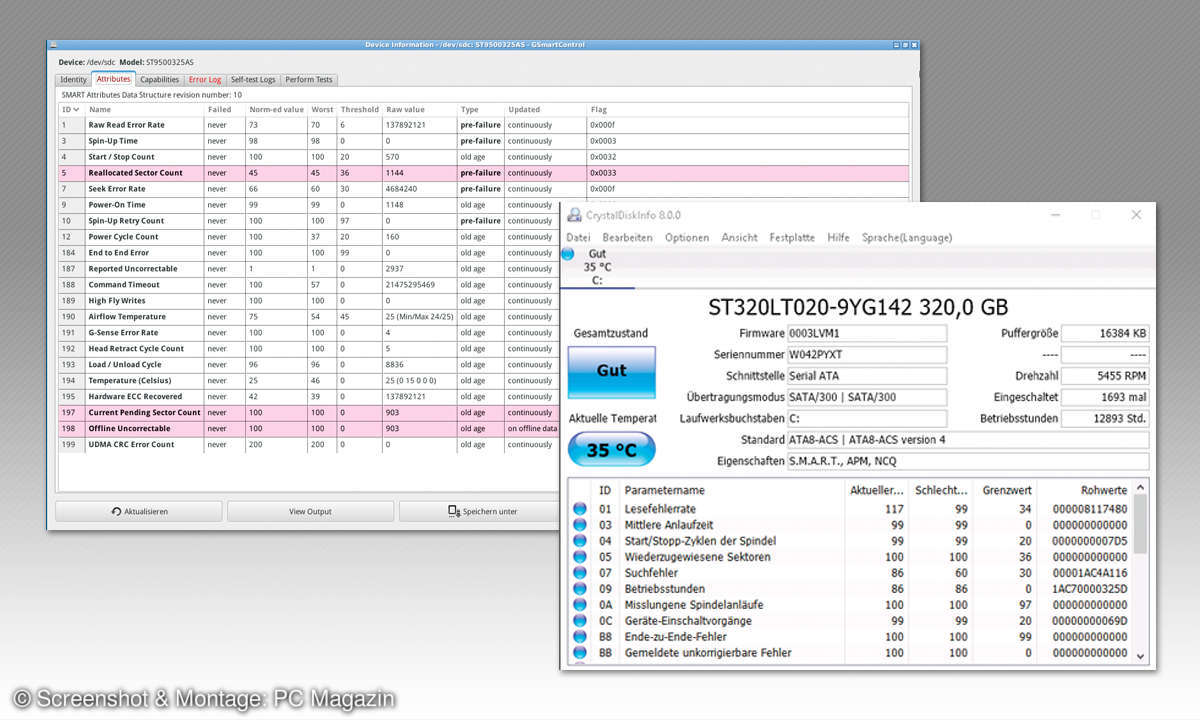
Eigenheiten von SSDs
Bei SSDs fallen mechanische Probleme komplett weg, dafür sollte der Speicherverschleiß der Flashbausteine Aufmerksamkeit bekommen. In der Regel geben die Hersteller eine Zahl insgesamt geschriebener Bytes an, die bei mehr als 99 % aller SSDs mindestens erreicht wird.
Bei aktuellen SSDs liegt dieser Wert typischerweise beim 250 bis 1000-fachen der Speicherkapazität, der tatsächliche Wert, nach dem mehr als die Hälfte der SSDs versagt, meist deutlich darüber. Der SMART- Wert Gesamtzahl geschriebener Blöcke (Total LBA Written) multipliziert mit der logischen Blockgröße zeigt den aktuellen Stand.
In den letzten fünf Jahren auf den Markt gekommene SSDs schalten nach dem Aufbrauchen der letzten Reserveblöcke meist in einen Nur-Lese-Modus. In diesem lässt sich oft Windows nicht mehr starten, weil eine Dateisystemreparatur fehlschlägt; allerdings sind die Datenverluste meist marginal (nur die zuletzt zum Schreiben geöffneten Dateien), und die defekte SSD kann problemlos auf eine neue geklont werden.
Nicht so bei älteren SSDs. Hier sollten Sie auf Werte wie Current Pending Sector achten, die angeben, ob ein Sektor zur Neualloziierung ansteht, aber keiner gefunden werden kann. Da ältere SSDs mitunter auch Schreibversuche auf defekten Flash-Zellen durchführen, sollte in solchen Fällen die SSD zügig ersetzt werden.
Achtung bei MMC-Flash-Speicher
Mit der Einführung von Windows 8 im Sommer 2012 kamen viele Tablets und Subnotebooks (meist mit Atom-Prozessoren oder vom Atom abgeleiteten Low Power Pentium und Celeron) auf den Markt, die vermeintlich mit kleinen SSDs (meist 32 oder 64 GB) ausgestattet waren, tatsächlich aber billigeren, deutlich langsameren MMC-Flash-Speicher nutzen.
Dieser ist in doppelter Hinsicht problematisch: Zum einen unterstützt MMC-Flash kein SMART; Sie müssen also auf wichtige Gesundheitsinformationen verzichten. Zum anderen fehlt MMC-Flash die TRIM-Funktionalität zur Freigabe unbelegter Blöcke und damit zur Erhaltung schneller Schreibgeschwindigkeiten über die Lebensdauer des Gerätes.
Daher sollte ein Windows-Tablet mit fehlender SMART-Unterstützung bei ersten Anzeichen von verschlissenem Flash auch nicht mehr zur Arbeit mit wichtigen Daten benutzt werden.
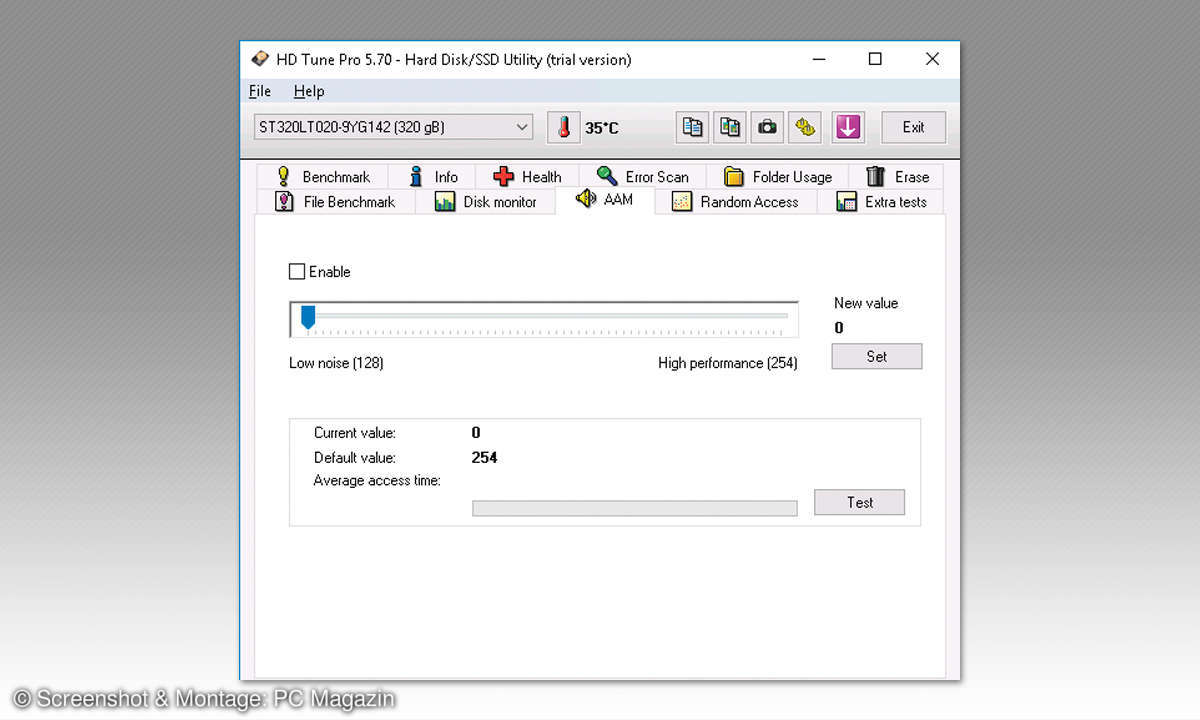
SMART zeigt kaputte Kabel
Neben Festplattenproblemen kann SMART auch Probleme der Verkabelung oder der Hauptplatine erkennen. So deuten Fehler bei Prüfsummen (UDMA CRC Error Count) meist auf Probleme mit der Verkabelung hin, beispielsweise schlechte Abschirmung oder schlicht Übergangswiderstände an einem SATA-Stecker – zum Beispiel durch Korossion, wenn ein PC längere Zeit bei recht hoher Luftfeuchtigkeit betrieben wurde.
SMART: Download-Tipps für Analyse-Tools
CheckDrive von Abelssoft, HD Tune, die Seatools des Festplattenherstellers Seagate (die mit geringen Einschränkungen auch mit Laufwerken anderer Hersteller nutzbar sind) und CrystalDiskInfo geben vollständigen Zugriff auf die wichtigen rohen SMART-Daten. Praktisch ist auch CheckDisk, weil sich dieses Werkzeug auf die wesentlichen SMART-Parameter konzentriert, den Anwender nicht mit unnötigen Details überfordert und als Wächter im Hintergrund rechtzeitig und mit präzisen Informationen warnt.
HD Tune und Crystal Disk Info beherrschen auch über SMART hinaus gehende Funktionen, etwa das Einschalten des Akustikmanagements (Drehzahlregelung bei Notebooks) oder das sichere Löschen. Dabei spricht nichts gegen die parallele Installation mehrerer Programme, die mit SMART-Daten umgehen können.
Um Verwirrung durch doppelte Warnungen zu vermeiden, sollte allerdings nur der Hintergrundwächter eines Programmes aktiviert sein.
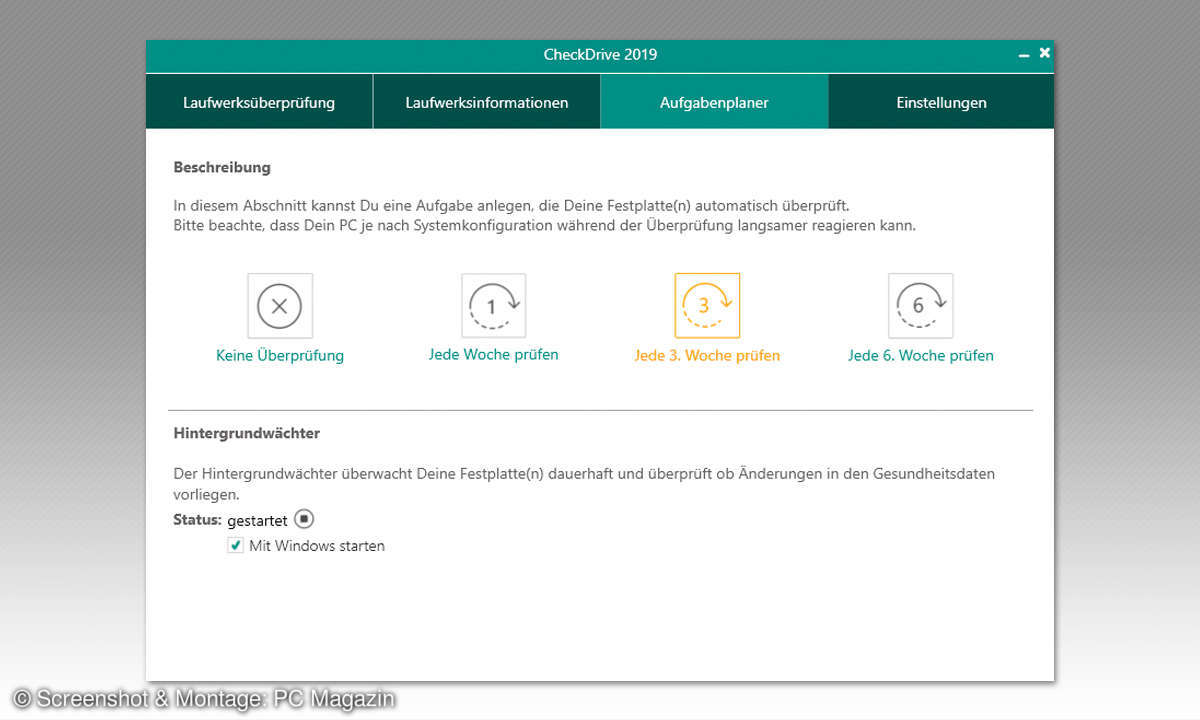
Festplatten weiter nutzen
Selbst alternde Festplatten und SSDs lassen sich oft noch Jahre weiter nutzen – sofern man ihnen keine wichtigen Daten anvertraut. Weist eine Platte bereits viele neu alloziierte Sektoren auf, sollte man sie zunächst einem langen Selbsttest unterziehen, sie dann vollständig formatieren und schließlich einen weiteren langen Selbsttest durchführen.
Danach sollten alle gegenwärtig defekten Sektoren erkannt und neu alloziert sein. Zeigt Current Pending Sector jedoch einen Wert größer Null, wirft man die Platte besser weg.
In der Regel lässt sich eine derart aufgefrischte Platte bei gelegentlicher Prüfung noch prima für Anwendungen nutzen, die eher Lese- als Schreibaktivitäten erfordern, beispielsweise, um das heimische Film- und Musikarchiv mit in die Ferienwohnung zu nehmen.
Das Versprechen, eine gealterte Festplatte wirklich „reparieren“ zu können, kann allerdings kein Tool erfüllen, allenfalls können sie das Ende der regulären Nutzungsdauer ein wenig verschieben.
Fazit
Zwar liefern die besprochenen SMART-Tools deutlich bessere Hinweise auf die Fitness der Festplatte als Windows-Bordmittel, doch ab und zu sollten Sie Selbsttests durchführen und gelegentlich einen Blick in die Tabelle der SMART-Werte werfen.
Zum Dank erhalten Sie meist die rechtzeitige Information, wann der richtige Zeitpunkt für einen stressfreien Wechsel auf eine neue Platte ist. Auf die regelmäßige Sicherung sehr wichtiger Daten sollten Sie dennoch nicht verzichten, denn etwa 10 % aller Festplattendefekte geschehen leider ohne rechtzeitige Warnungen.
















